谷歌浏览器如何把中文改成英文模式
谷歌浏览器如何把中文改成英文模式?谷歌浏览器是一款有着全球广泛用户的浏览器软件,软件里有多种语言模式可以切换。有小伙伴想了解如何将语言切换到英文模式,下面就向大家分享谷歌浏览器开启英文模式的图文详解。切换完毕后我们就可以自由浏览英文网页了。

谷歌浏览器开启英文模式的图文详解
1、打开【谷歌浏览器】,如图所示。
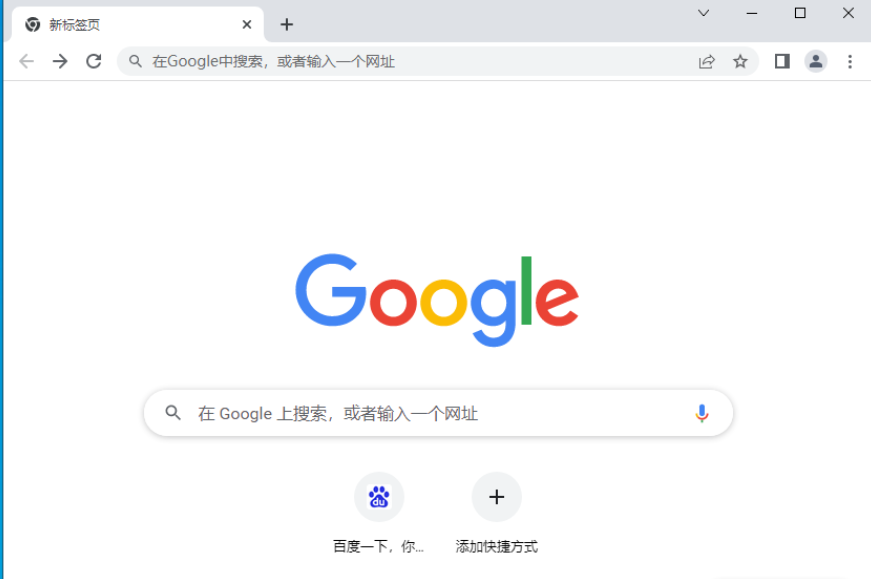
2、点击谷歌浏览器右上角界面【三点】菜单,如图所示。
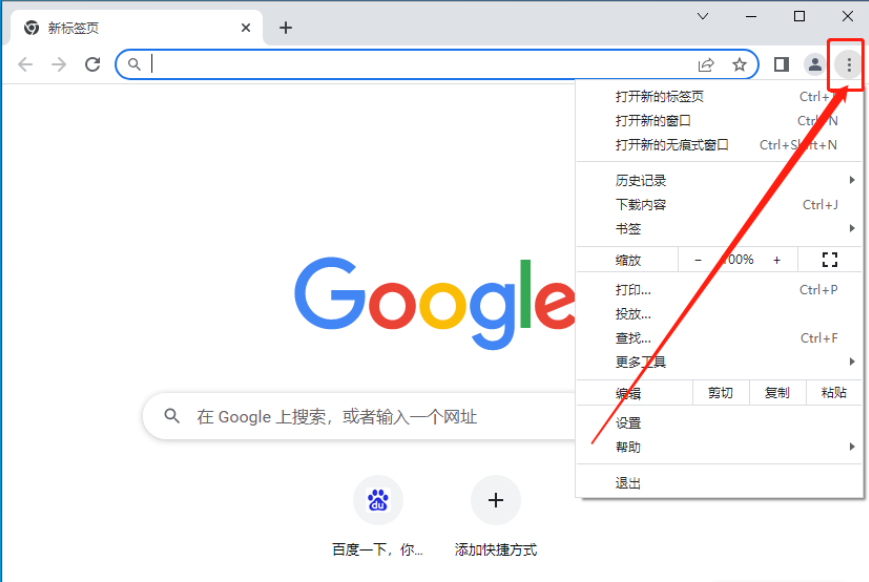
3、进入到菜单页面后,找到【设置】,如图所示。
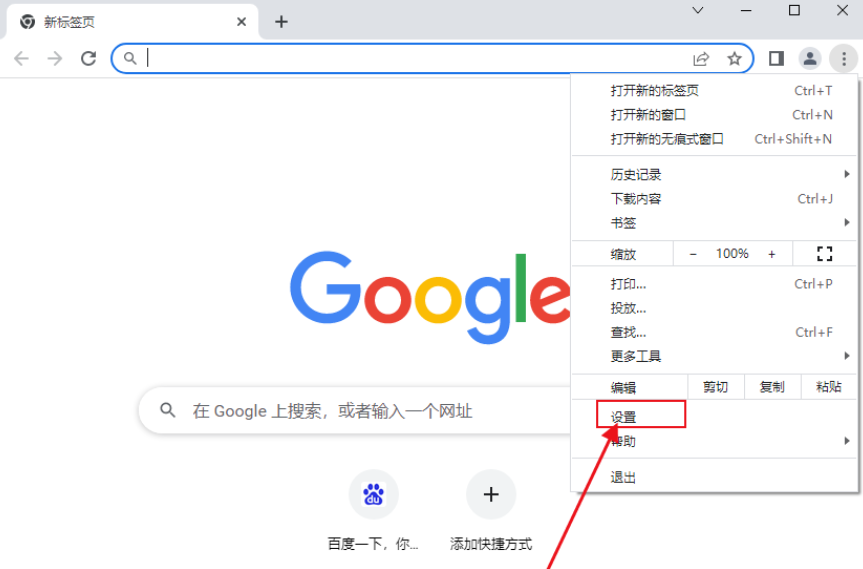
4、进入到设置页面后,点击【语言】选项,如图所示。

5、在语言界面选择【添加语言】,如图所示。
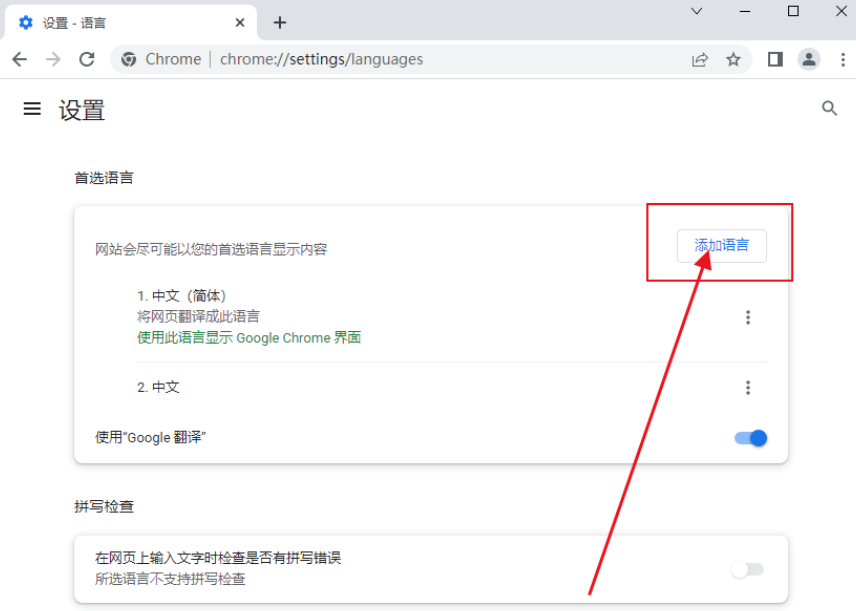
6、将你需要的英语找到,然后添加【添加】,如图所示。
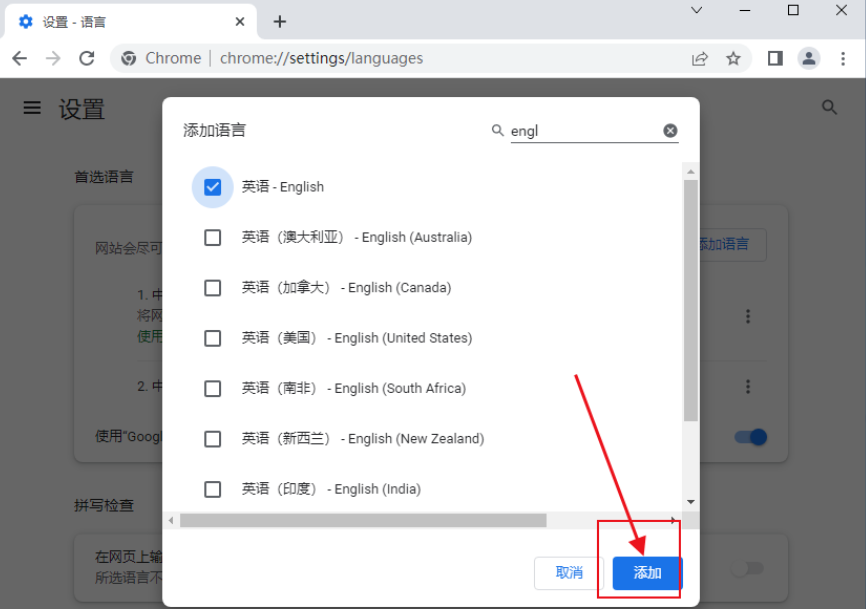
7、在英语这个选择,点击旁边的【三点】然后将【以这种语言显示Google Chrome】,如图所示。
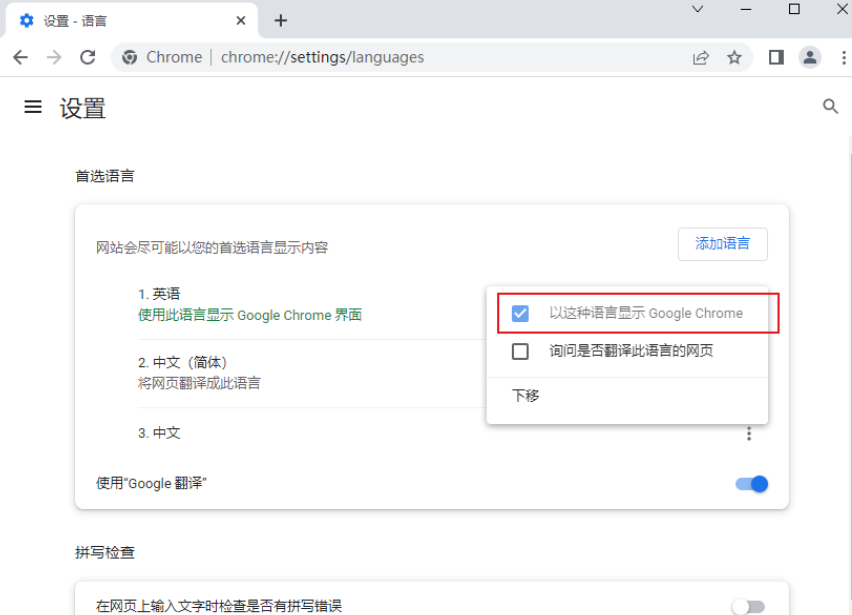
8、最后选择【重新启动】即可,如图所示。
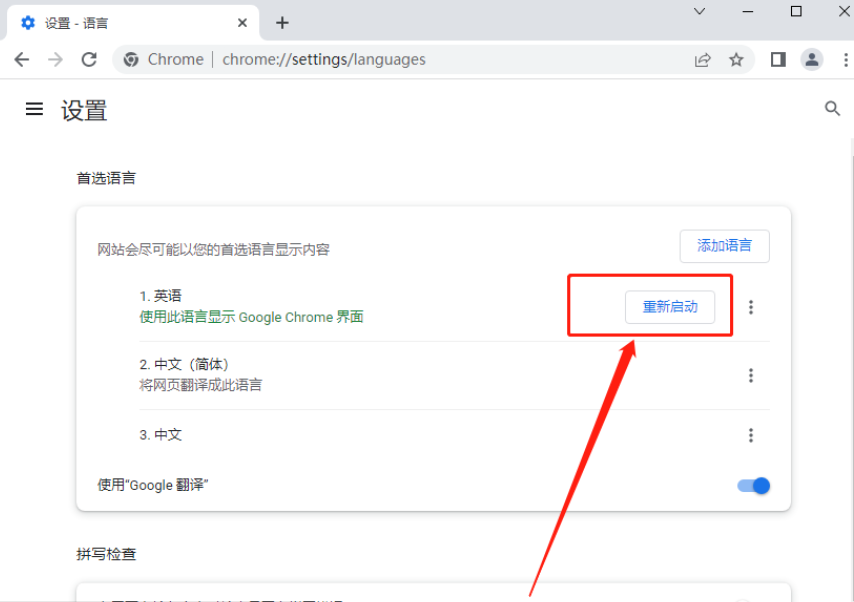
以上就是【谷歌浏览器如何把中文改成英文模式?谷歌浏览器开启英文模式的图文详解】全部内容,更多精彩内容请继续关注本站,感谢大家的浏览支持。
相关教程
1
谷歌浏览器下载文件后没有提示如何恢复提醒功能
2
谷歌浏览器视频播放卡顿问题优化策略
3
谷歌浏览器下载缓存无法清理的排查步骤
4
谷歌浏览器启动太慢是否和插件有关
5
谷歌浏览器无法加载同步功能怎么办
6
chrome浏览器字体设置方法
7
Chrome浏览器下载速度慢优化调整实操
8
谷歌浏览器插件违规行为识别方法
9
Chrome浏览器下载安装问题处理经验分享全流程
10
Chrome浏览器插件内容同步卡顿的优化办法
